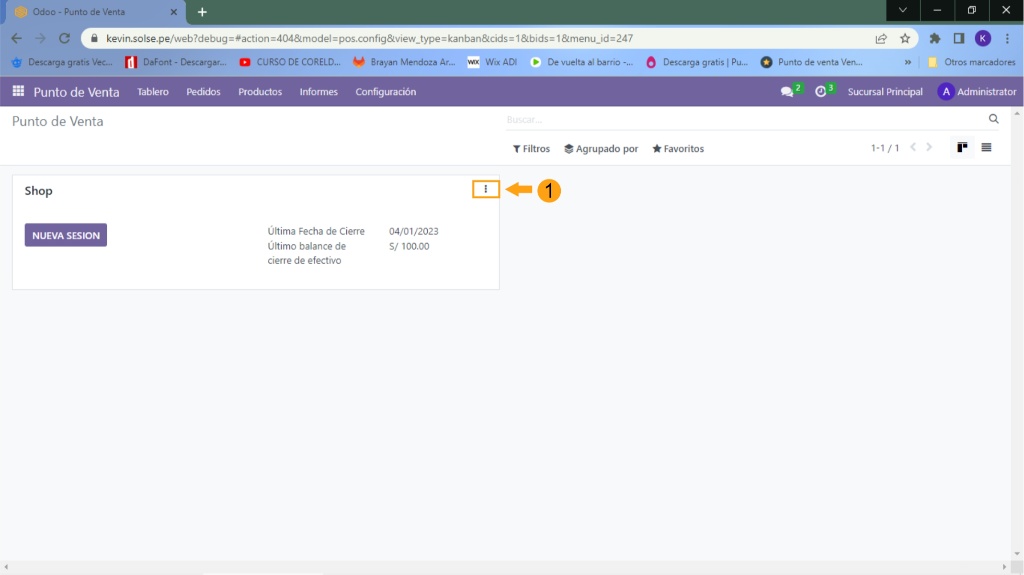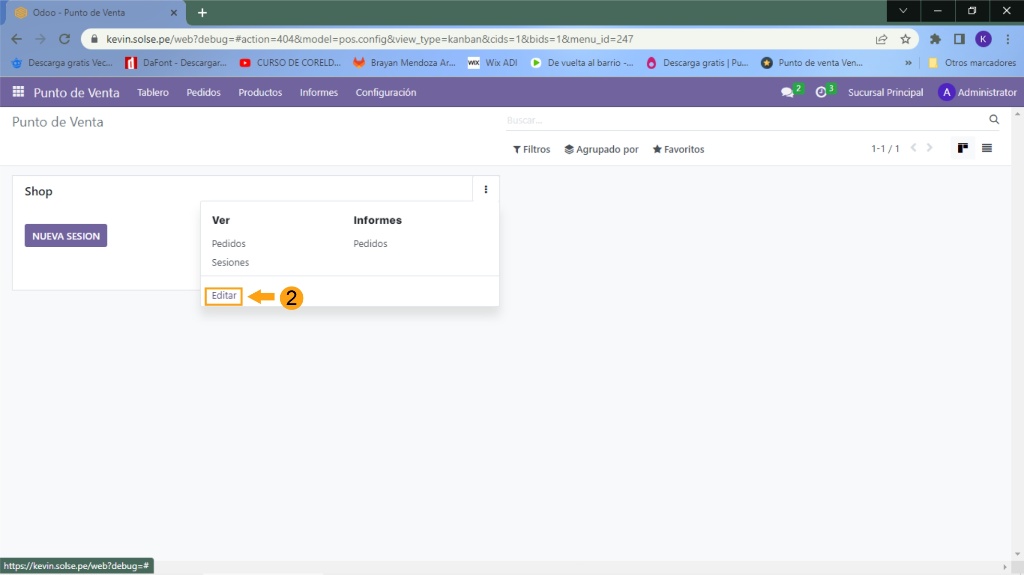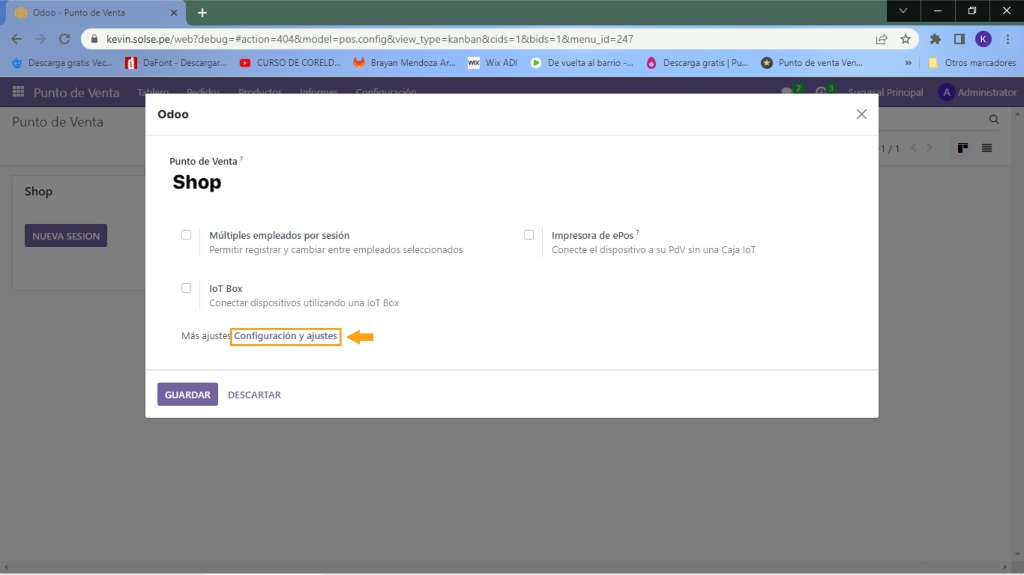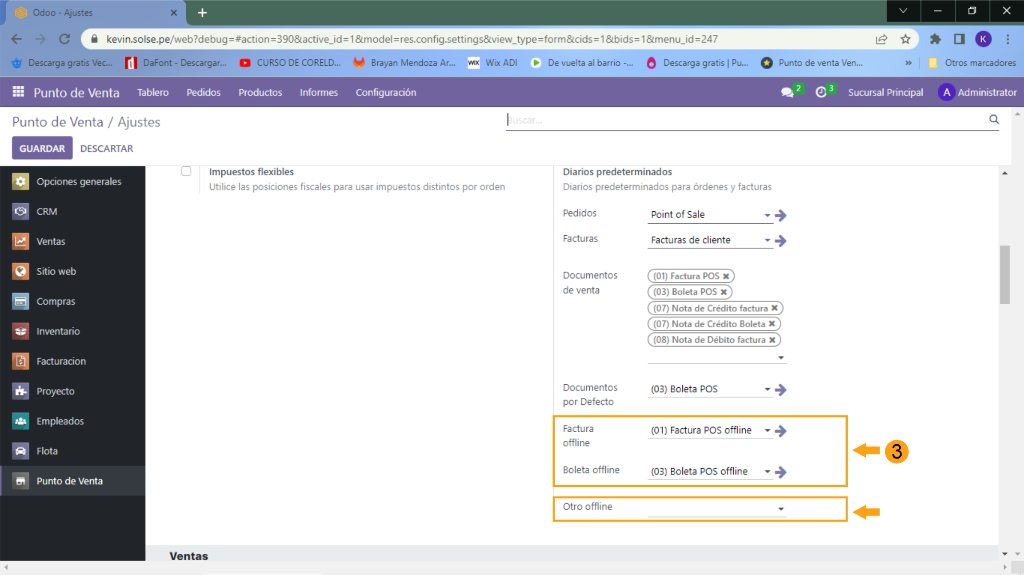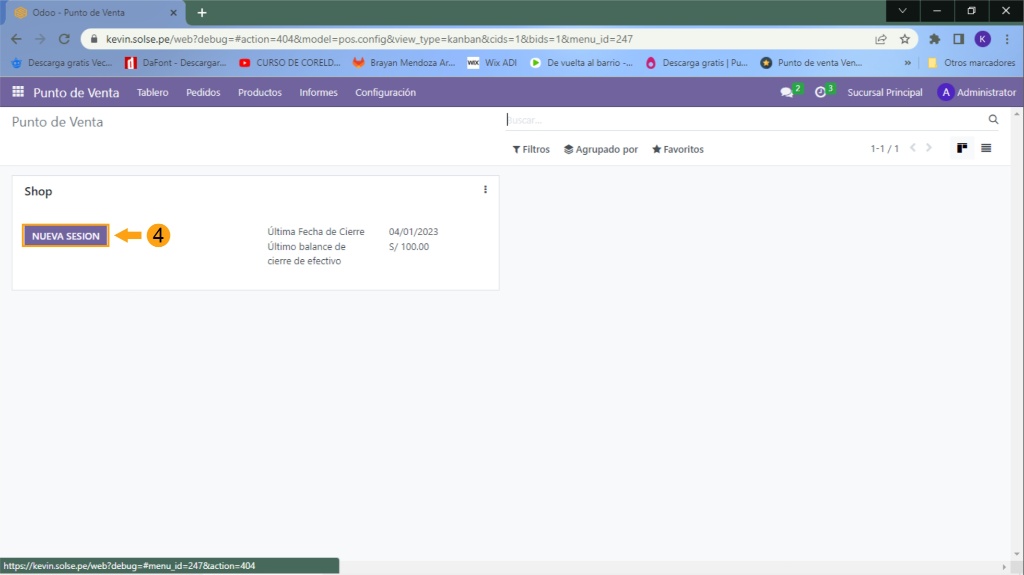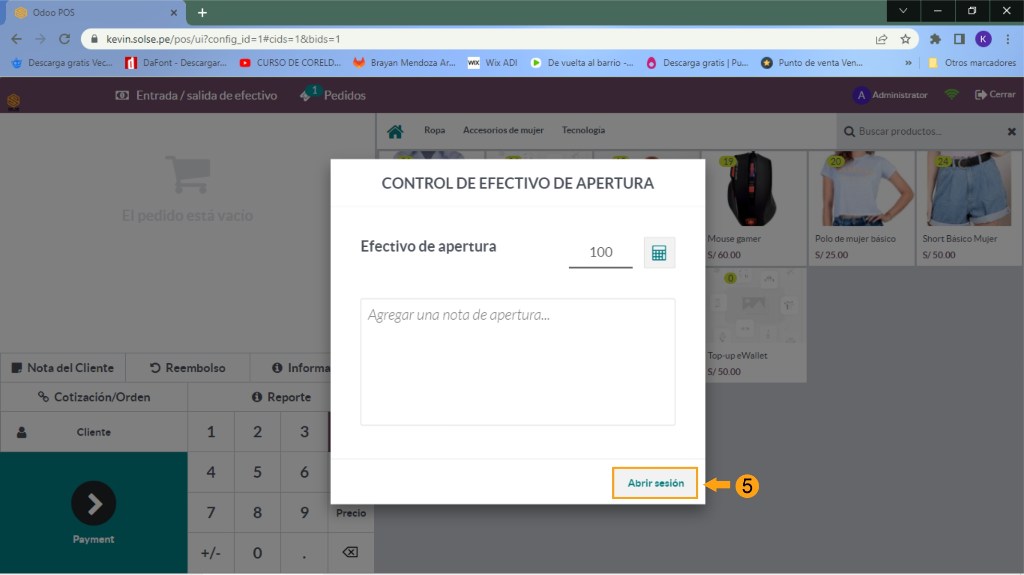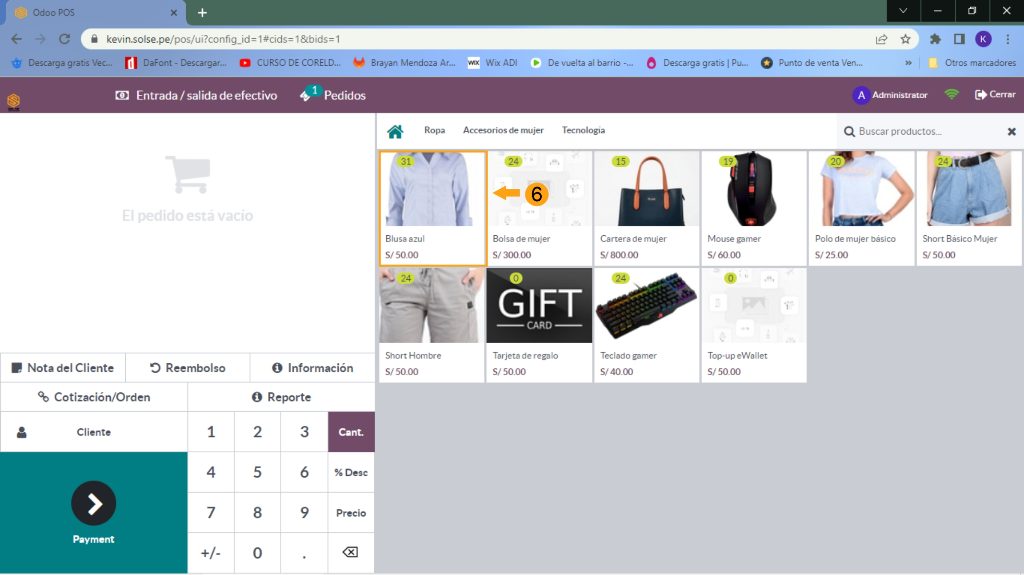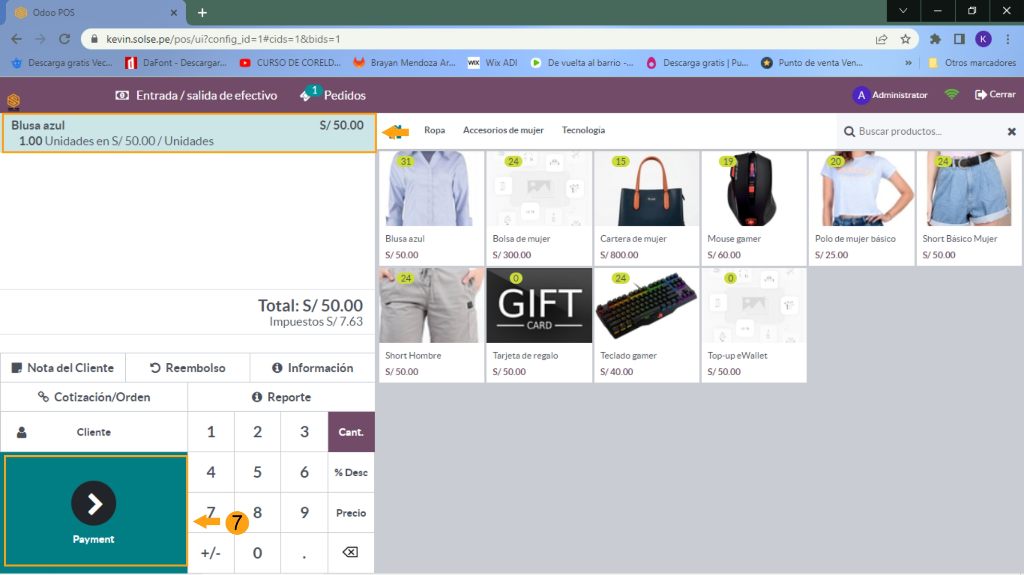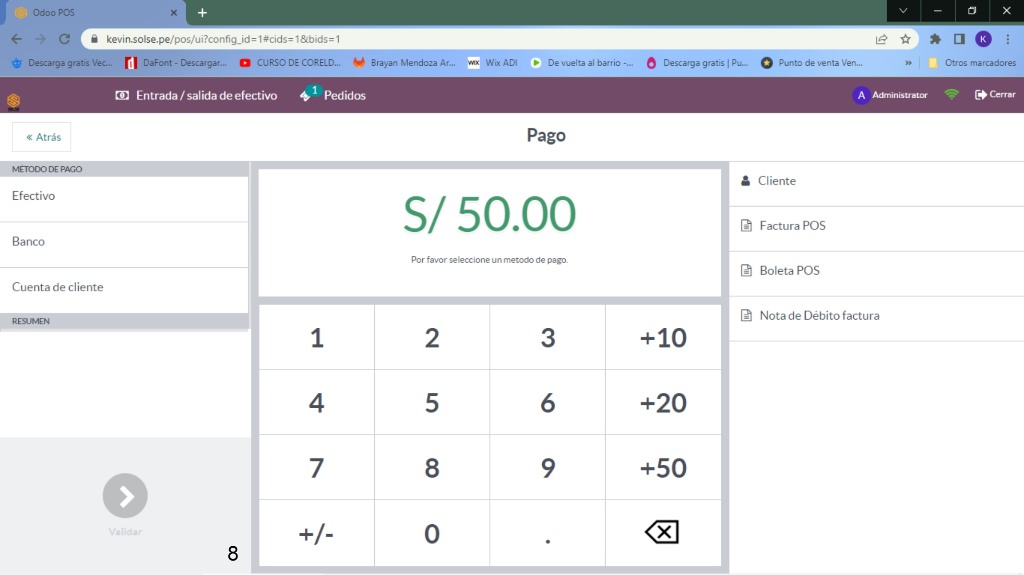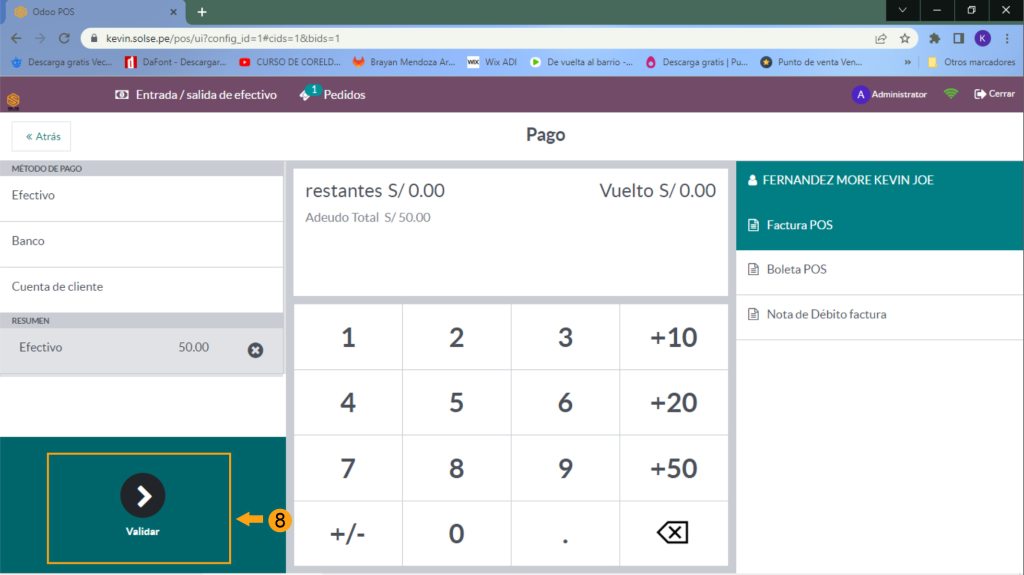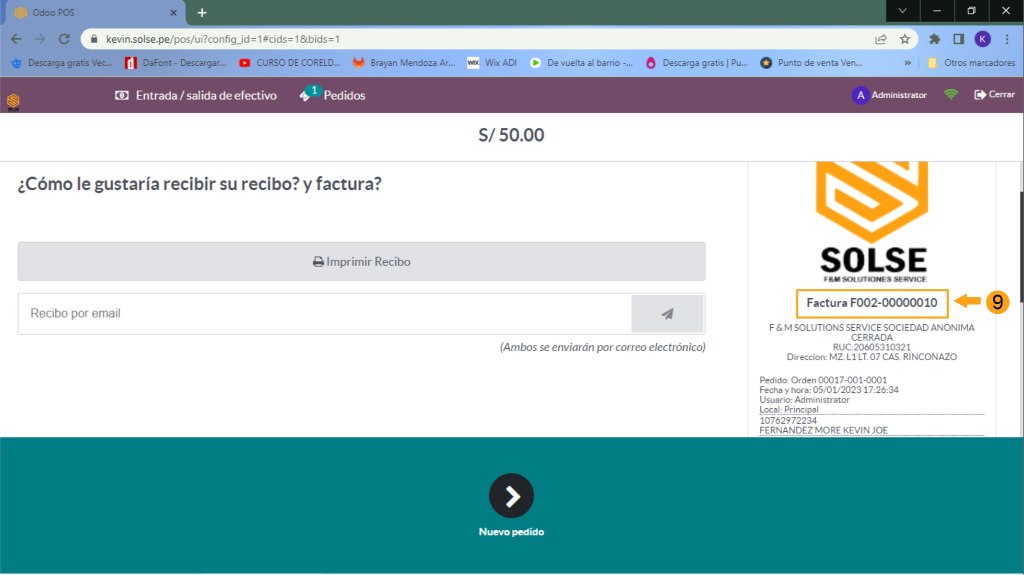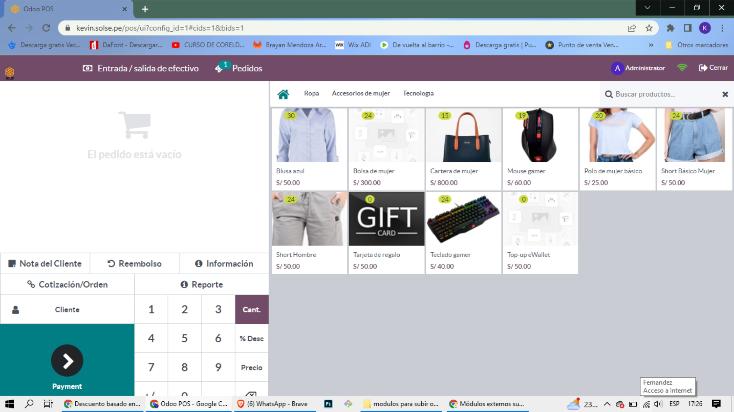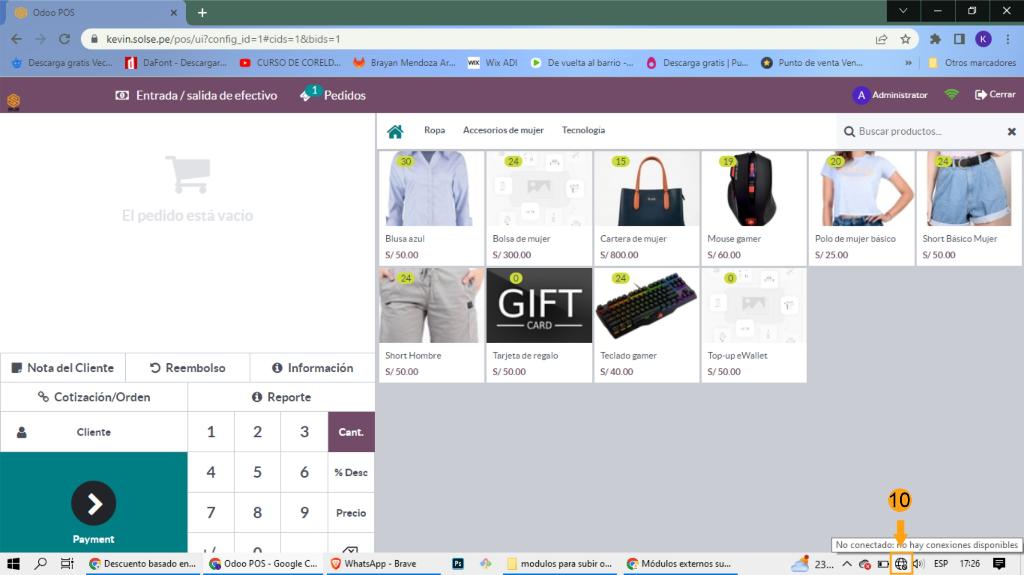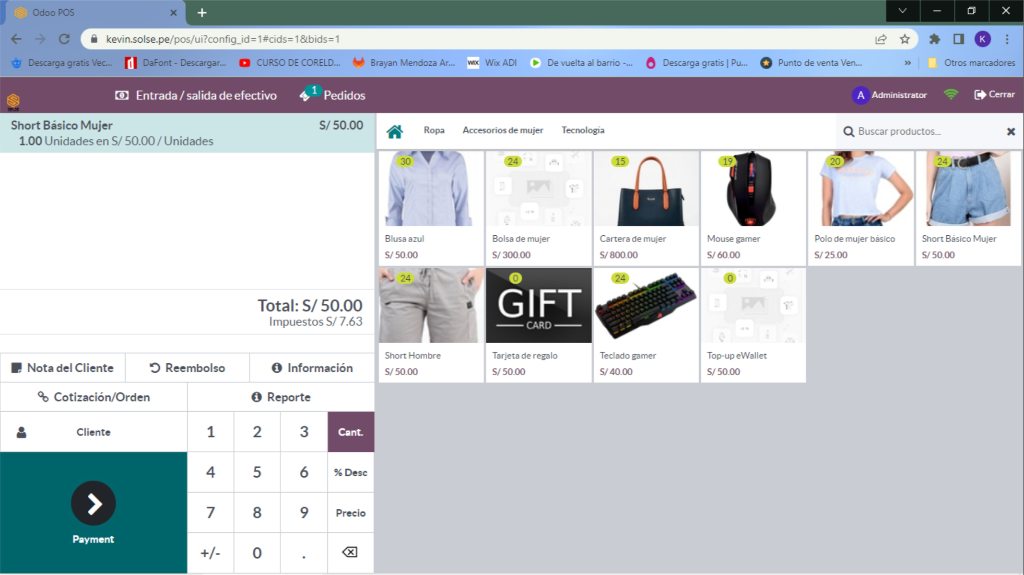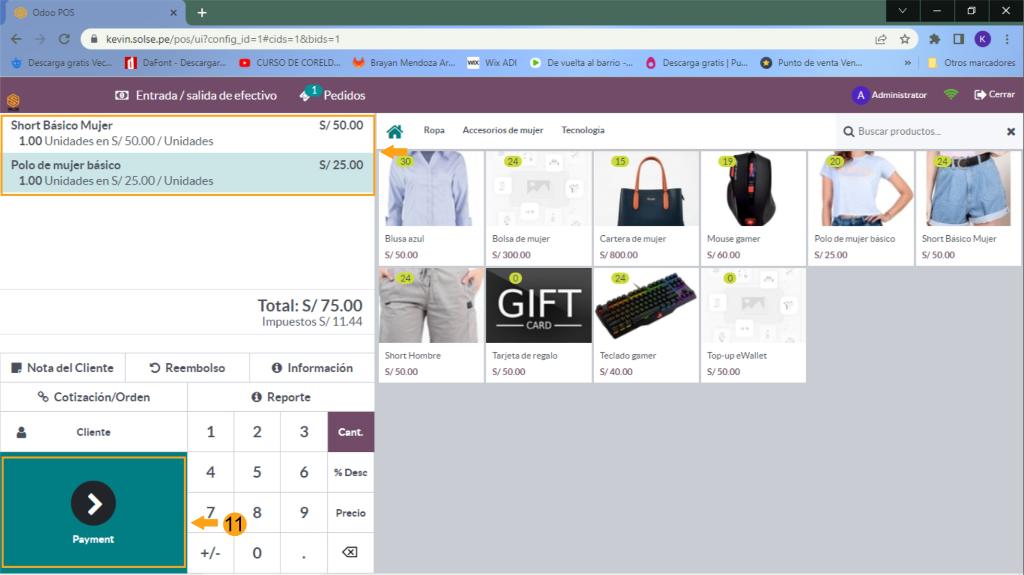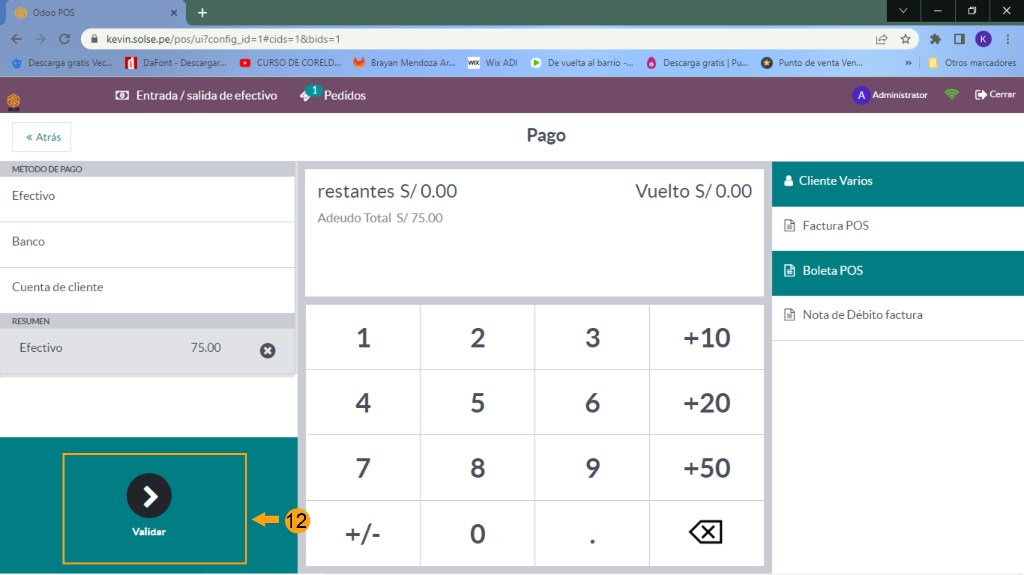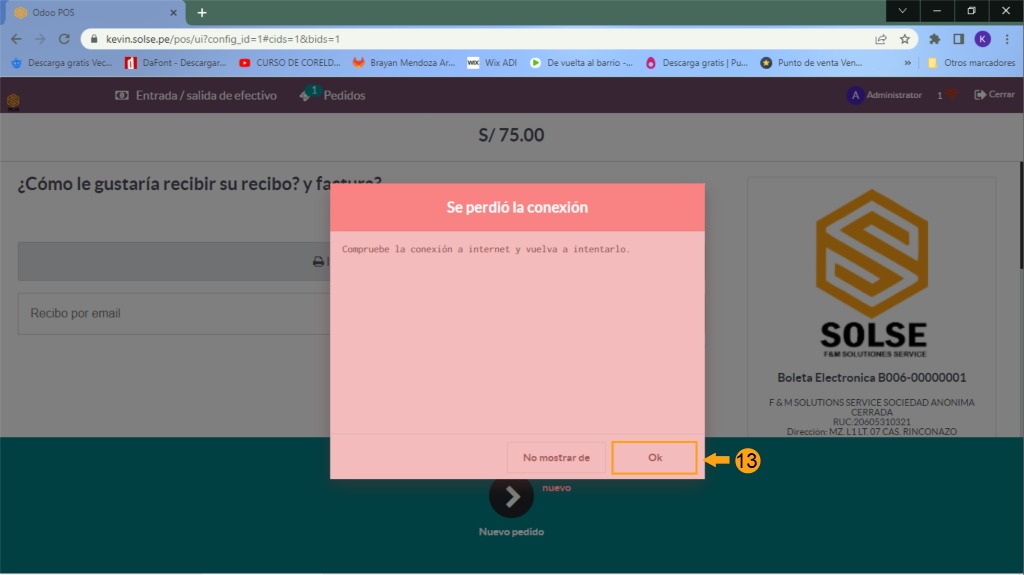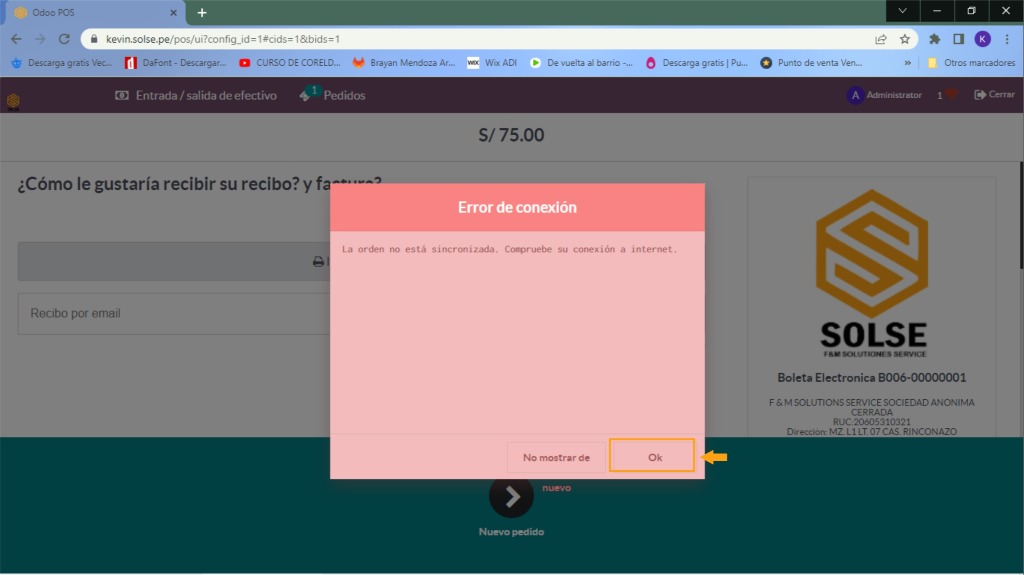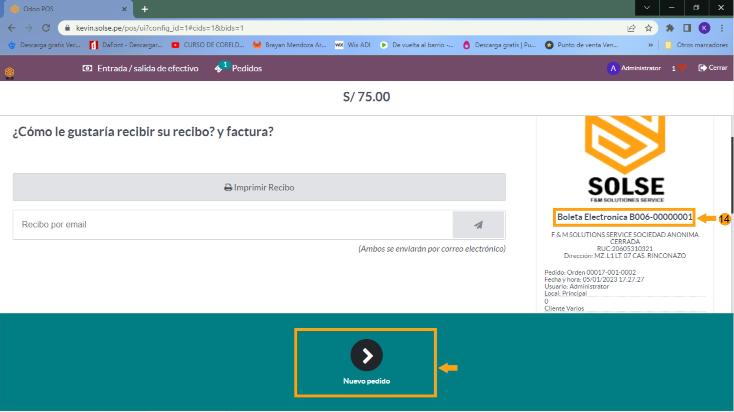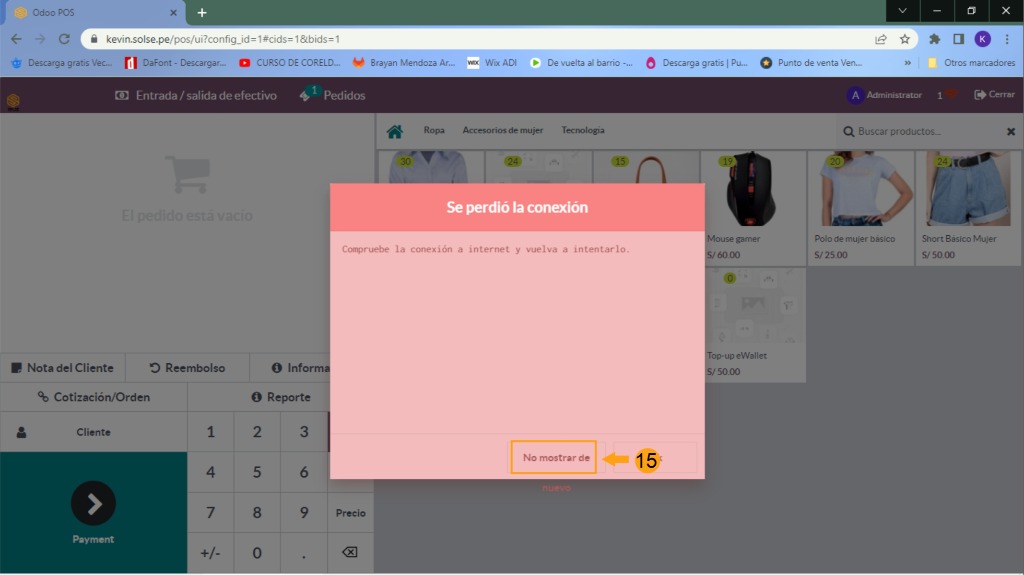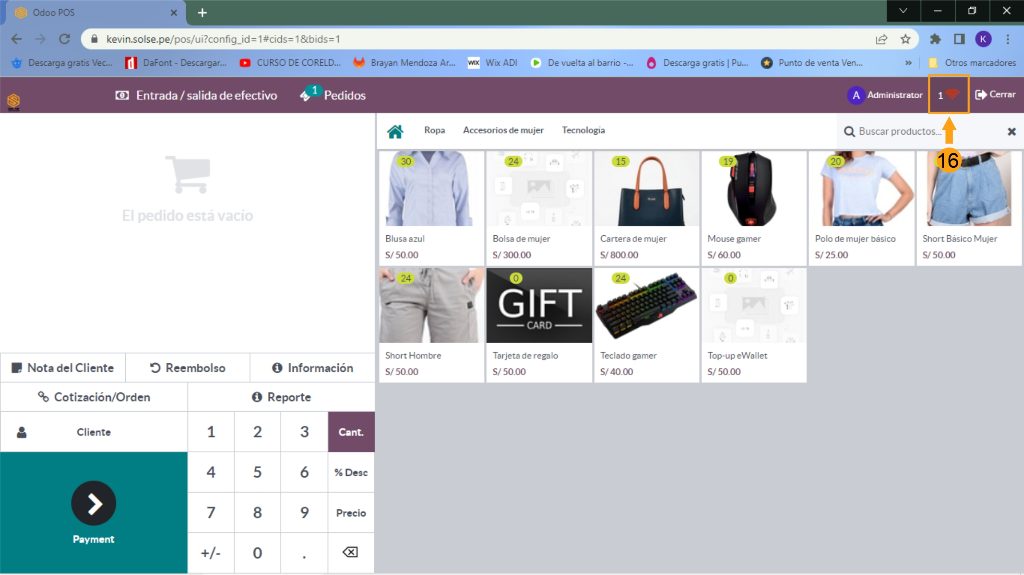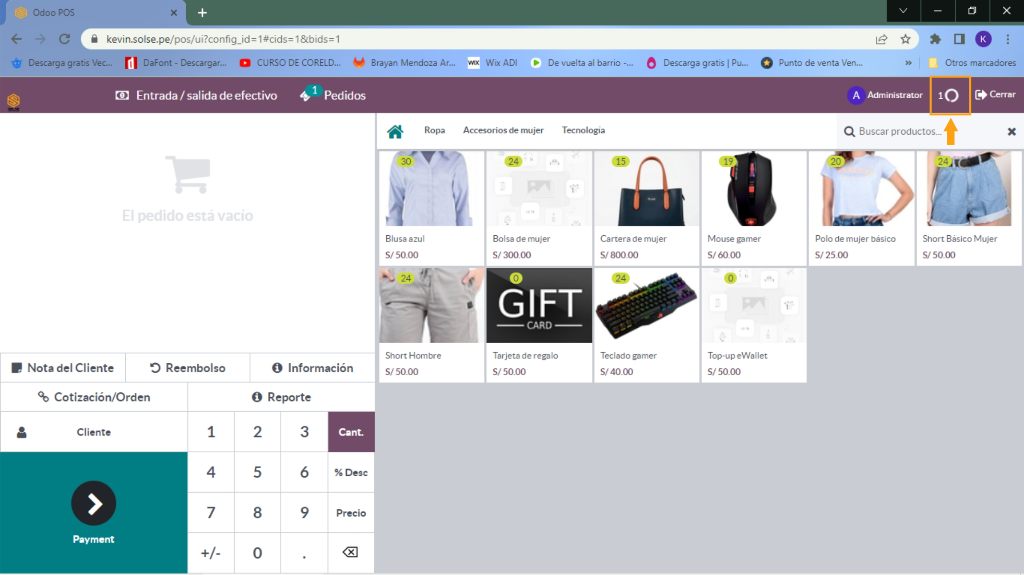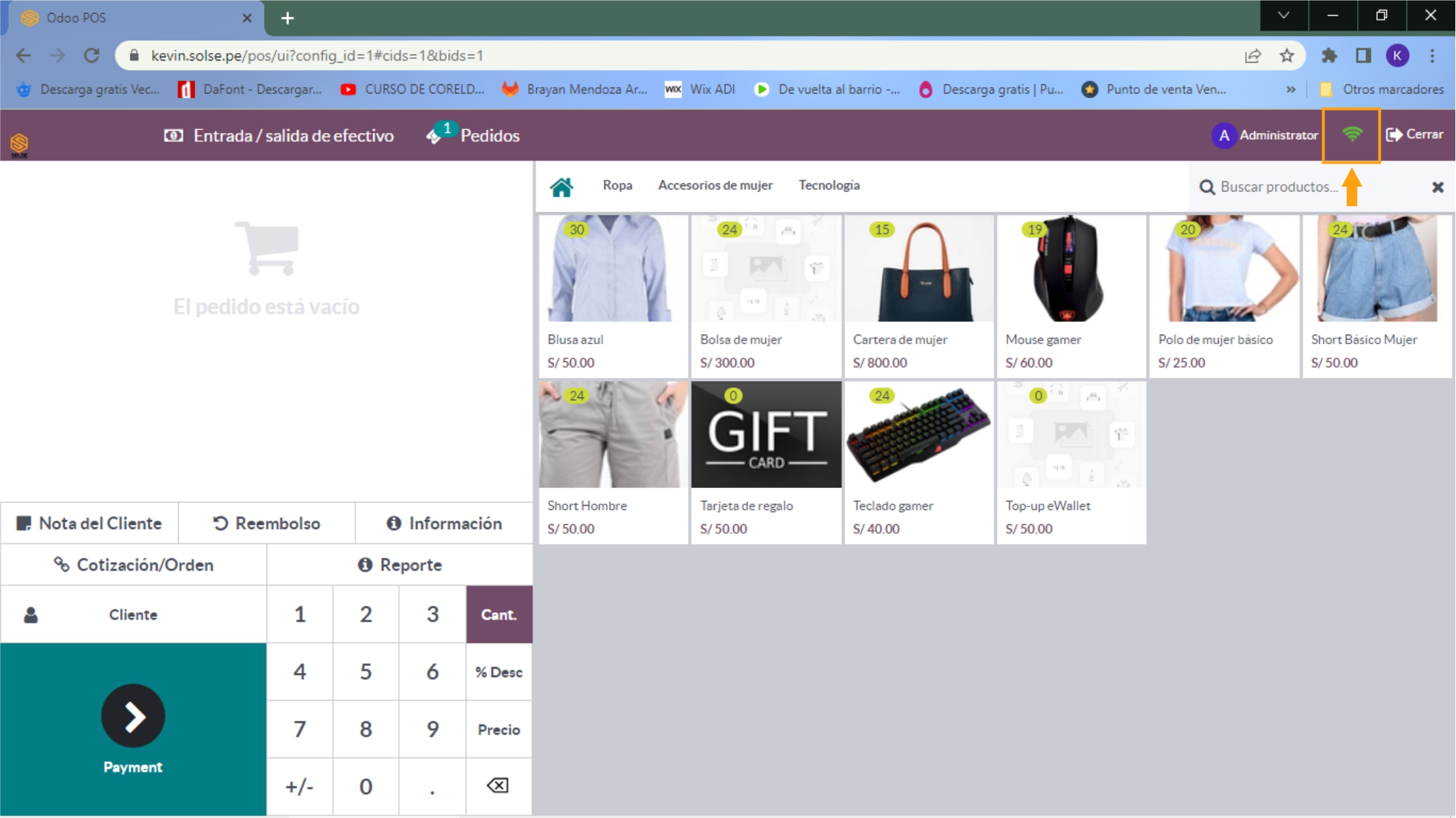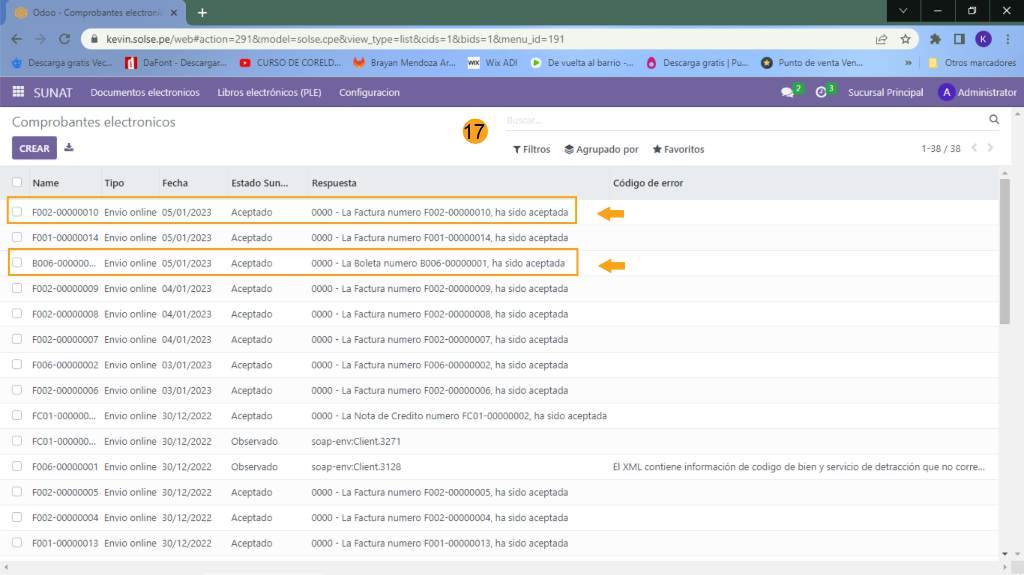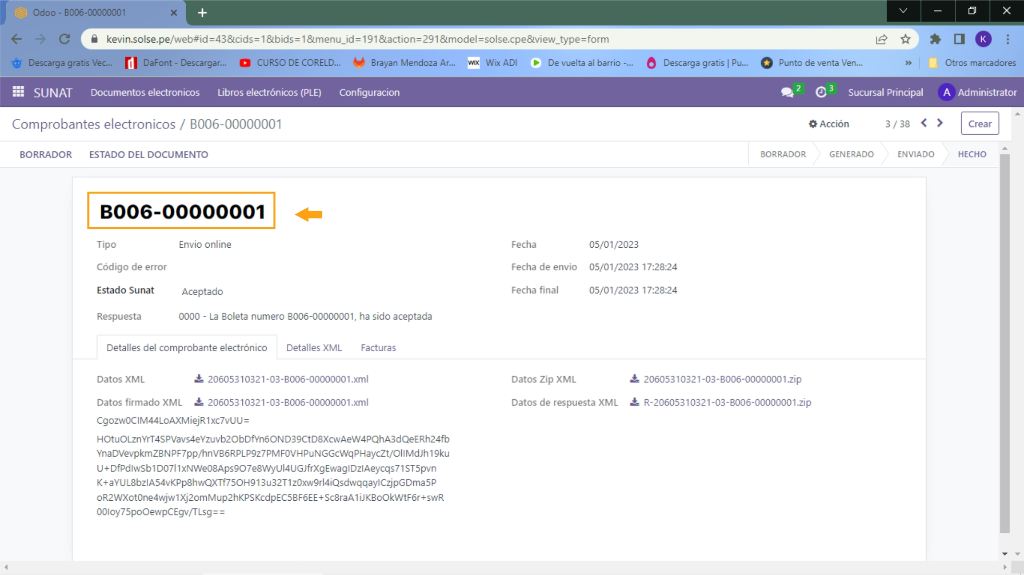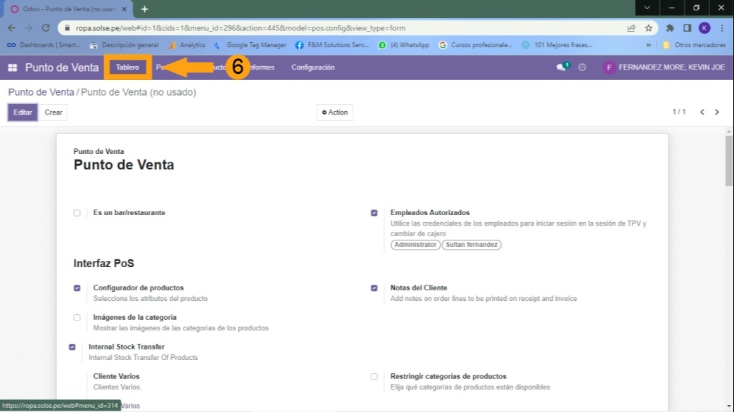En esta ocasión le vamos a mostrar como funciona el modo offline del punto de venta.
Si tienes alguna duda nos escribes al WhatsApp o dejas tu comentario la responderemos con mucho gusto.
tenemos que seguir los siguientes pasos:
1) Nos dirigimos al Módulo de Punto de venta, Luego damos clic en los "3 Puntos" señalados.
2) Damos clic en "Editar", Luego clic en "Configurar y ajustes".
3) Observamos que los tipos de documentos para offline estén correctos.
4) Luego iniciamos sesión.
5) Damos clic en "Abrir sesión".
6) Vamos a vender cuando allá internet, Escogemos un producto.
7) Nos vamos a realizar el pago.
8) Colocamos todos los datos correspondientes y damos clic en "Validar".
9) Podemos observar que nos sale con el código F002 cuando hay internet
10) Ahora vamos a realizar una venta sin internet, pueden observar que no hay internet.
11) Escogemos productos y damos clic en "Payment".
12) Colocamos los datos correspondientes y damos clic en "Validar.
13) Nos saldrá una advertencia para darnos cuenta que estamos vendiendo sin internet.
14) Podemos observar que nos sale con el código B006 que es para venta sin internet, luego clic en "Nuevo pedido".
15) Podemos dar clic en "No mostrar" así ya no saldrá el aviso, cuando allá internet volverá a vender con el código de tipo de documento normal.
16) Para saber si ya volvió el internet damos clic en el símbolo de wifi que está en el color rojo.
17) Observamos que tanto la venta que se realizó con internet y la venta sin internet salen como estado SUNTA "Aceptado".
"Muchas Gracias por su Atención, si les gusto déjenos un comentario y compártelo"